Apple iPhone 11のリーク:これまでにわかっていることはすべて

iPhoneの次のイテレーションを発表する2019年のAppleイベントからわずか1週間でした。iPhone11について知っておくべきことはすべてここにあります。
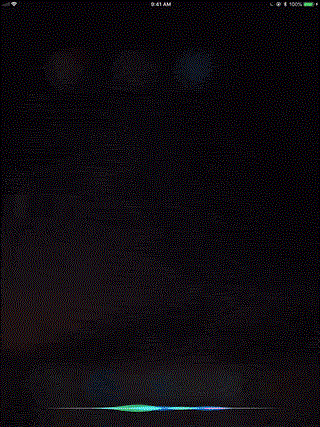
iPadは、まともなハードウェア仕様と最新のソフトウェアを備えた最高の学生用タブレットの1つですが、非常に基本的なツールである電卓がありません。iPad用の不足している電卓アプリとサードパーティの電卓アプリがそれを改善していないのを見るのは残念です。iPadのサードパーティの電卓アプリのほとんどは迷惑な広告でいっぱいです。電卓は基本的なユーティリティであり、ほとんどの人はそれを頻繁に使用しませんが、それを完全にスキップする言い訳にはなりません。広告なしのiPad用の最高の電卓アプリのリストをまとめました。
iPhoneには基本的な関数電卓が組み込まれています。iPhoneを横向きに回転させるだけでアクセスできます。
読む:さまざまなニーズに対応するAndroid向けの6つの最高の電卓アプリ
iPad用の最高の電卓アプリ
1.Siri
技術的には、Siriはアプリではありませんが、コマンドをリッスンします。基本的な数学的問題を解決するように依頼すると、通常は簡単に実行できます。
Siriは、有名なWolfram Alphaエンジンを使用して、方程式を特定し、結果を10秒未満で解決して表示します(ネットワーク接続の複雑さと速度によって異なります)。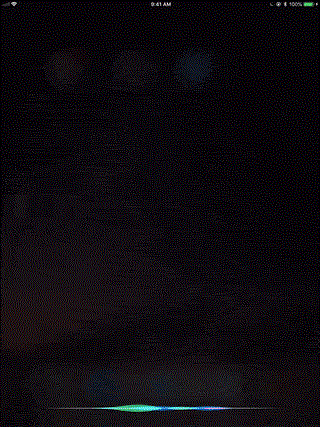
Siri計算機で何ができますか?
Siriには、それ自体で基本的な数学計算を行う機能があります。ホームボタンを1秒以上押すだけで、Siriがポップアップし、コマンドを待ちます。Wolfram Alphaエンジンを使用してより高度な数学の問題を計算することもできますが、それは実際にクエリを認識して計算するSiriの機能によって制限されます。
長所:組み込み、追加のダウンロードは不要、音声で動作
短所:基本的な計算に限定され、インターネット接続が必要で、図書館や教室で使用できません
2.スポットライト:iPad用の最高の電卓
Siriは基本的な計算には適していますが、どこでも使用できるわけではありません。静かにする必要がある場合や、ノイズが多すぎる場合もあります。そこでSpotlightが登場します。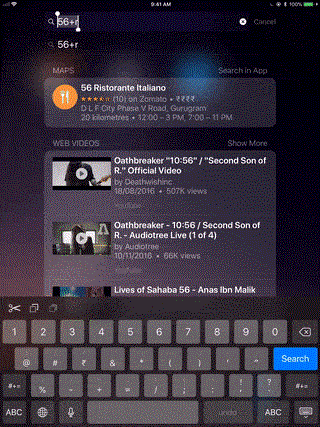
Spotlightは、iOSデバイス内のアプリなどを簡単に見つける方法を提供します。そして、何を推測するか、iPadの基本的な計算と高度な計算にSpotlightを使用することもできます。そして何よりも、Siriのようなアクティブなインターネット接続は必要ありません。
Spotlight計算機で何ができますか?
ホーム画面を下にスワイプするとスポットライトが表示され、数学の問題を入力すると、Spotlightがそれを即座に計算し、結果をボックスに表示します。
Spotlightを使用すると、基本的な数式や、変換、単純な算術、代数などの問題を解決できます。ただし、分数を計算することはできません。
長所:数学の問題を効率的に解決し、インターネットアクセスを必要としません。
短所:複雑な計算にはあまり直感的ではありません
3. Calculator Plus:iPad用の最高の無料電卓
電卓アプリで何を探すのですか?基本的な数学を解く能力。うまくいけば、画面の一部を占める広告はありません。Calculator Plusは、すべてのiPadユーザーの要望に対する答えです。これは、Apple Storeで最も基本的な電卓アプリであり、基本的な機能のみを備えています。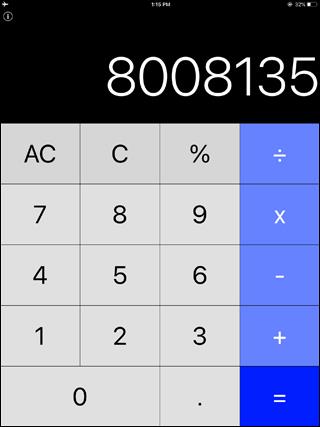
広告がないため、迅速に動作し、UIはクリーンです。シーケンスが一番上に表示されて使いやすくなるため、順序の追跡を失うことなく、長い一連の計算を実行できます。
優れたアプリですが、対数、三角法、指数、根などの高度な機能はありません。
長所:軽くてきれい
短所:基本的な計算のみが利用可能です
Calculator +をダウンロード (無料)
4. Pcalc lite:iPad用の最高の関数電卓
これで基本的なアプリが並べ替えられましたが、さらに必要な場合はどうでしょうか。高度な代数を持つ学生は、おそらく他の誰よりも電卓を使用しており、三角関数とログを解決する電卓を提供するアプリに値します。Pcalcはその仕事であり、正弦、対数、指数、二乗、平方根などの高度な機能を提供します。
参照が必要な場合にプラスとなるいくつかの定数値があります。
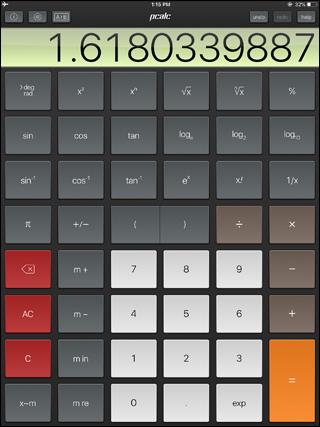
Pcalc Liteは、ほとんどの機能を備えた高度な関数電卓ですが、使用されている機能を追跡するのは非常に困難です。計算で使用された以前のすべての関数を簡単に表示し、混乱を避けるためのオプションがあれば、はるかに良かったでしょう。この機能はプロバージョンで利用できます。
長所:すべてのiOSデバイスで動作し、Apple Watchも含めて、求められているすべての計算をサポートします–シンプルから科学的
短所:長くて複雑な問題がある以前の計算を表示するオプションがありません。
Pcalcliteをダウンロード する
5. Calcbot:メモリ機能を備えた最高の関数電卓
Calcbotは関数電卓であり、一晩中の割り当てセッションの救命胴衣として使用できます。
キーのレイアウトは、数字が白、基本機能(+、-、x、/)が青、高度な機能が灰色のように、さまざまな色できれいに配置されています。Calcbotにはすべての関数電卓機能がありますが、正弦、余弦などの逆三角関数がない場合があります。キーボードの左上にある上矢印を押すと、機能が表示されます。スペースをクリエイティブに使用し、ボタンの数を最小限に抑えながら、同時にアプリの使いやすさを向上させます。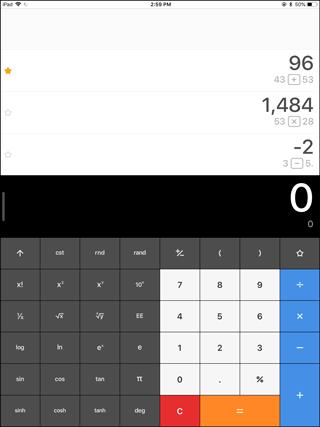
すべての結果は元帳スタイルリストに自動的に保存され、次の計算で使用する場合は結果にタグを付けることができます。また、特定の計算を検索することもできます。後で計算を再確認する必要がある場合は、リストをもう一度繰り返すのではなく、直接タップすることができます。
さらに、面積、通貨、データサイズ、長さ、温度などのいくつかの一般的なパラメータを変換できる機能への単位変換を取得します。ただし、一部の単位はロックされており、プロバージョンで購入できます。
長所:後で使用するために計算を保存します
短所:ブラケットは、sin、cos、tanなどの高度な関数では簡単に使用できず、関数電卓の経験が必要です。
Calcbotをダウンロード
6. MyScript Calculator:iPadに最適な手書き計算機
ペンと紙から私たちを遠ざけたテクノロジーのすべての成果にもかかわらず、私たちは皆同意することができますが、自然な書き方に勝るものはありません。上記のアプリのすべての機能を含む、このアプリには非常に興味深い入力機能があります。指またはApple Pencilを使用して画面に方程式を書き留め、形状を認識してデジタル入力に変換し、計算します。 。結果は表示され、将来の参照用に保存されます。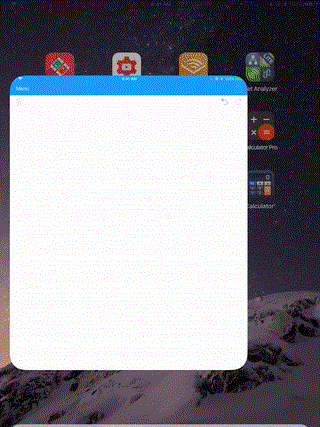
1つの小さな重要な設計機能を有効にすると、ドット(。)記号を乗算記号として使用できなくなり、代わりにxが使用されます。ドットは、混乱を避けるために小数点として保持されます。また、結果が自動的に表示されます。これは、解く方程式が長い場合はオフにすることができます。
その他の機能には、アプリによって登録される可能性のある偶発的なタッチを防ぐためのPalm拒否、開発者が左利きの人を考えることを考慮した左利きの入力、Apple鉛筆のみのオプションは、使用する代わりに鉛筆で書くことを好む場合に役立ちますあなたの指。
長所:直感的なインターフェース、中級レベルの計算を解きましょう。
短所:文字の解釈が間違っていると、誤った結果が得られます。
MyScriptCalculatorをダウンロード する
7. PhotoMath:最高の写真計算アプリ
これで、問題を解決するためにアプリで鉛筆で書くことについて説明しましたが、教科書に長い方程式があり、テストの練習が必要な場合はどうでしょうか。PhotoMathは、カメラを通して問題全体をキャプチャし、画像を処理して可能な数式を探すことで大変な作業を行うため、長い方程式を解きたいときに命の恩人です。それは効率的にそうします。結果の速度と精度に問題はありませんでした。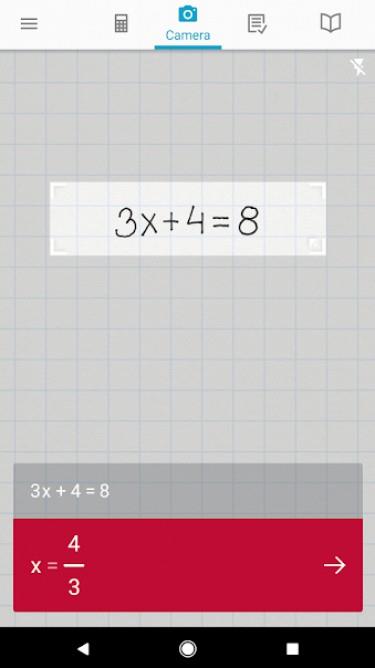
PhotoMathは、解決策を得るためにアプリに長い方程式を手動で入力したくない場合に最適です。
アプリをインストールしたら、アプリを開いてカメラを数学の問題に向けるだけで、Photomathは画面の下部に魔法のように結果を表示します。そして最良の部分は、それはまたあなたに詳細なステップバイステップの指示を与えることです。
長所:印刷された問題を簡単に解決するのに便利です。
短所:正確さはあなたの手書きに依存します。
PhotoMathをダウンロード
8. GoodGrapher:最高のグラフ電卓アプリ
グラフ電卓は、長い方程式を計算し、デカルト平面にプロットするのに非常に強力です。Good Grapherは、ノートブックページに表示される方程式を解くことができるノートブックスタイルの計算機です。このアプリでは、2Dプロッターや3Dプロッターなどのいくつかのプロットオプションを利用できます。最大3つの変数の多項式を解くことができます。プロットしたグラフを他の人と共有したり、宿題に使用したりすることもできます。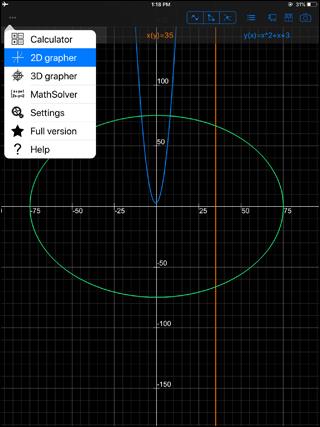
メイン画面には関数電卓があり、ノートブックのように表示されるすべての関数を計算できます。左上のオプションボタンをタップし、2Dまたは3Dグラフのオプションを選択して、グラフをプロットします。また、多項式を解き、対応する変数の定数値を入力して結果を表示できるMathSolverが組み込まれています。
長所:複雑な問題解決とグラフプロットのための高度な機能
短所:ボタンと通常の計算のためのスペースが少ない
GoodGrapherをダウンロード (無料)
9.幾何学:幾何学図形を計算するための最高の計算機アプリ
幾何学は、複雑な形や図が導入されるまで、常に数学の私のお気に入りの部分でした。面積と体積を計算するためにどの式を使用するかを理解することは常に混乱していました。
Geometry Calculatorは、この目的のために特別に開発されたアプリです。アプリにリストされている幾何学的形状の面積、周囲長、体積を計算できます。三角形、長方形、多角形、円などのほとんどの形があります。また、球、立方体、円柱、ピラミッドなどの3D形状もあります。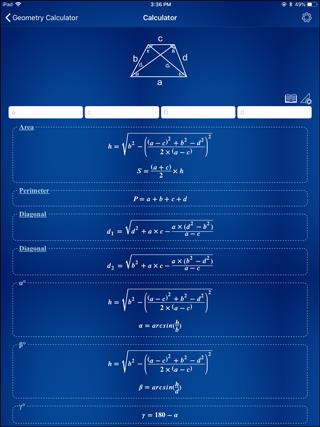
計算するには、図形の1つをタップする必要があり、図形に対して計算できるすべてのパラメーターが表示されます。台形を例にとってみましょう。たとえば、面積、周囲長、対角線、および内角を計算するためのオプションが表示されます。与えられた入力で計算するだけでなく、理解しやすい式と手順も示しています。
長所:理解しやすいように段階的な方法で計算
短所:このアプリに計算を保存するオプションはありません。
ジオメトリをダウンロード
佳作
CalcTape Paper Tape Calculator:結果をデジタルペーパーに保存するテープスタイルの計算機です。小売店で使用されているテープ計算機のルックアンドフィールについては、このアプリが最適です。
電気計算機:このアプリは、電圧と電力と電流を変換したい場合に非常に便利です。色分けされたリングを使用して抵抗器の抵抗を計算するオプションがあります。
単位変換:質量、速度、重力、時間などを変換できる変換アプリです。
iPadに最適な電卓アプリはどれですか?
電卓は、iPadに組み込まれているはずのユーティリティツールです。利用可能なさらに良いオプションがあります。広告なしのiPad用の電卓アプリをいくつか確認しました。各アプリには独自のオーディエンスがあり、私たちが選んだものを提案するのは公平です。基本的な計算には、ユーザーの気を散らしたり混乱させたりする不要な機能がないため、CalculatorPlusが適しています。Pcalc Liteは、宿題がたくさんあり、三角関数や対数方程式をすべて解くための関数電卓がない場合に便利です。
Myscript Calculatorは、iPadを実際のメモ帳として使用できる非常に直感的なアプリです。これは、入力する代わりに独自の方程式を書き留めるルックアンドフィールが好きな人に役立ちます。PhotoMathは、カメラや画像処理で認識して、紙に印刷された方程式を解きたい人向けです。
iPhoneの次のイテレーションを発表する2019年のAppleイベントからわずか1週間でした。iPhone11について知っておくべきことはすべてここにあります。
スキャンしたいくつかのドキュメントをiPhoneのPDFにマージするだけの場合は、サードパーティのアプリを使用せずに簡単な方法があります。方法は次のとおりです。
会話でGIFを使用していますか?ミームの神になりたい場合に入手しなければならないiPhone用のクールなGIFアプリをいくつか紹介します。
iPhoneでiMessageアクティベーションエラーが発生していますか?iPhoneで失敗したiMessageのアクティベーションを修正する方法は次のとおりです。
iPhone用のオーディオブックアプリをお探しですか?これ以上探さない。私は賛否両論の最高のオーディオブックアプリのいくつかのリストをまとめました。
iOSまたはiPhone用のどのカレンダーアプリがあなたに適しているかを理解してください。初心者、中級者、プロ向けのものがあります。
VPNがiPhoneに接続されていませんか?ここに、iPhoneエラーでVPNが機能しない問題を修正するために試すことができる方法のステップバイステップのリストがあります。
iPhoneで写真をロックしてパスワードで保護するネイティブな方法はありませんが、私はそれを行うためのクールな方法を見つけました。詳細については、こちらをご覧ください。
Apple Musicでお気に入りの曲を聴きたいですか?iPhoneでAppleMusicにスリープタイマーを設定する3つの効果的な方法は次のとおりです。
コンピュータから離れた場所にあるファイルをMacにリモートでダウンロードする必要がありますか?iPhoneを使用してMacにファイルをダウンロードする方法は次のとおりです。





